Google a déployé la nouvelle version bêta d'Android P aujourd'hui sur Google I / O, et il est doté de nombreuses fonctionnalités. Alors que la navigation gestuelle vole la vedette, une autre fonctionnalité intéressante introduite est l'ajout de Google Lens à Google Assistant. L'objectif Google, qui était auparavant disponible via l'application Google Photos, permet à l'utilisateur de numériser une image et d'effectuer des recherches basées sur l'analyse de l'image par Google. Avec Android P, Google a mis à jour Google Lens, permettant à l'utilisateur de sélectionner facilement du texte à partir de n'importe quel texte qu'il scanne, pour effectuer une recherche en ligne ou simplement le copier dans le presse-papiers. Alors, voulez-vous savoir comment faire cela? Eh bien, lisez la suite, car nous vous montrons comment utiliser la sélection de texte dans Google Lens sur Android P:
Utiliser la sélection de texte dans Google Lens sur Android P
Noter: J'ai testé la méthode suivante sur mon Google Pixel 2 XL exécutant Android P beta 1. La méthode doit rester la même pour tous les autres appareils exécutant Android P beta.
1. Tout d'abord, lancer Google Assistant en maintenant le bouton d'accueil enfoncé. Puis, appuyez sur l'icône Google Lens en bas à droite.
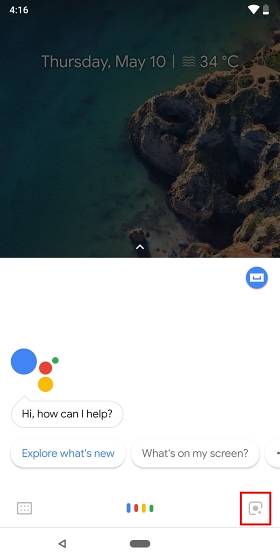
2. Maintenant, pointez l'appareil photo vers le texte que vous souhaitez que Google Lens capture et appuyez sur l'écran. Google Lens va maintenant numériser et mettre en surbrillance automatiquement le texte dans l'image qu'il a capturée.
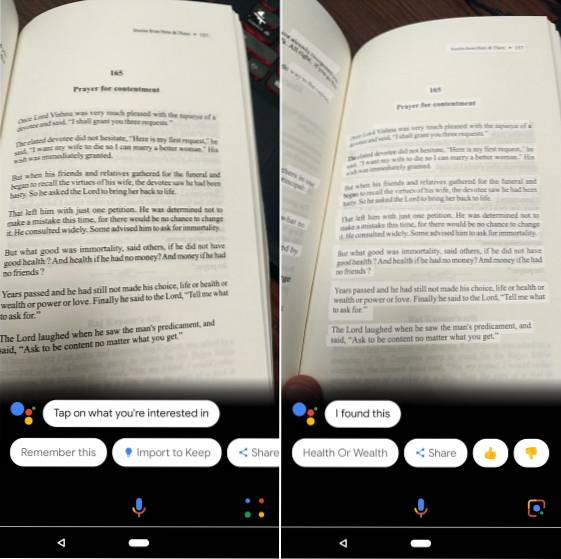
3. Et c'est tout. Appuyez simplement sur le texte en surbrillance de votre choix et vous obtiendrez des options pour «Rechercher» ou «Copier» le texte dans le presse-papiers.
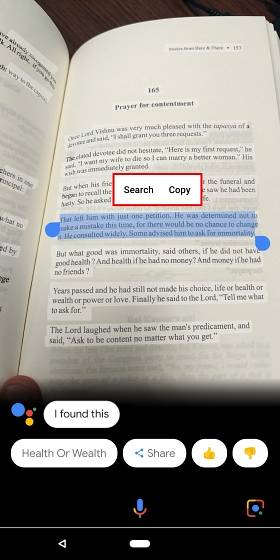
VOIR AUSSI: Comment utiliser des applications en écran partagé sur Android P
Copier du texte à partir d'images à l'aide de Google Lens sur Android P
Eh bien, c'est à peu près tout. Google Lens est sans aucun doute une fonctionnalité intéressante qui, grâce aux capacités de recherche avancées de Google, facilite l'utilisation quotidienne des smartphones. Personnellement, j'aime utiliser cette fonctionnalité sur mon appareil Android P. L'utilisation de Google Lens est assez utile, et avec la possibilité de sélectionner facilement du texte, elle est d'autant plus puissante maintenant. Mais qu'en est-il de vous? Comment comptez-vous utiliser la nouvelle fonctionnalité de sélection de texte dans Google Lens? Faites-nous savoir dans les commentaires ci-dessous.
 Gadgetshowto
Gadgetshowto



